ویڈیوز بہت سے سوشل میڈیا پلیٹ فارمز کا ایک لازمی حصہ ہیں۔ اس قسم کے مواد کا اشتراک آپ کو اپنی رسائی بڑھانے میں مدد دے سکتا ہے، اور آپ کو مدد کے لیے کافی ترمیمی ٹولز ملیں گے۔ اگر آپ اپنے کمپیوٹر پر ویڈیوز بنانا چاہتے ہیں تو ایڈوب کے پاس پریمیئر پرو ہے، لیکن موبائل ڈیوائسز کا متبادل کیا ہے؟
اگر آپ اپنے اسمارٹ فون یا ٹیبلٹ پر ویڈیوز میں ترمیم کرنا چاہتے ہیں تو آپ پریمیئر رش استعمال کرسکتے ہیں۔ اور اگر آپ جاننا چاہتے ہیں کہ آپ اس کے ساتھ کیا کر سکتے ہیں تو پڑھتے رہیں۔ ہم یہ بھی ظاہر کریں گے کہ آیا آپ کو ایپ کے لیے ادائیگی کرنے کی ضرورت ہے۔
دن کی ویڈیو کا میک یوز
ایڈوب پریمیئر رش کیا ہے؟

ایڈوب پریمیئر رش درحقیقت پریمیئر پرو کا واٹرڈ ڈاون ورژن ہے۔ آپ اپنے اسمارٹ فون سے ویڈیوز میں ترمیم کرنے اور اپنے پروجیکٹ کو حتمی شکل دینے کے لیے اس ٹول کا استعمال کرسکتے ہیں۔
آپ کئی ویڈیو پروجیکٹ کی اقسام کے لیے پریمیئر رش استعمال کر سکتے ہیں۔ Premiere Pro کے ساتھ Reels بنانا مثال کے طور پر، آپ کو انسٹاگرام ایپ استعمال کرنے کے مقابلے میں زیادہ لچک فراہم کرتا ہے، اور پریمیئر رش کے لیے بھی ایسا ہی ہے۔ اگر آپ اپنے موبائل آلہ سے براہ راست ویڈیوز میں ترمیم کر رہے ہیں تو درآمد کرنا آسان ہے۔
دوسری وجوہات جو آپ پریمیئر رش استعمال کرنا چاہتے ہیں:
- انسٹاگرام کہانیاں
- TikTok ویڈیوز
- یوٹیوب شارٹس
آپ پریمیئر رش کو iOS اور Android آلات پر ڈاؤن لوڈ کر سکتے ہیں، اور یہ کچھ کمپیوٹرز پر بھی دستیاب ہے۔
ڈاؤن لوڈ کریں: Adobe Premiere Rush for iOS | انڈروئد (مفت، درون ایپ خریداریاں دستیاب ہیں)
ایڈوب پریمیئر رش کی قیمت کتنی ہے؟
اگر آپ Premiere Rush استعمال کرنا چاہتے ہیں تو آپ ایپ کو مفت میں ڈاؤن لوڈ کر سکتے ہیں۔ آپ ہر چیز کو بغیر ضرورت کے بھی استعمال کر سکتے ہیں۔ Adobe Creative Cloud پلان خریدیں۔ .
Premiere Rush استعمال کرنے سے پہلے، آپ کو ایک مفت Adobe اکاؤنٹ بنانا ہوگا۔ آپ ایپ کے ہوم پیج پر گوگل کے ذریعے بھی سائن ان کر سکتے ہیں۔
آپ ایڈوب پریمیئر رش کے ساتھ کیا کر سکتے ہیں؟
تو اب آپ کو اچھی طرح سے اندازہ ہونا چاہئے کہ ایڈوب پریمیئر رش کیا ہے۔ آئیے ان مخصوص چیزوں کو دیکھتے ہیں جو آپ ایپ کے ساتھ کر سکتے ہیں۔ آپ ذیل کے ذیلی حصوں میں کچھ اہم ترین خصوصیات کو دریافت کریں گے۔
1. ایک ساتھ ایک سے زیادہ کلپس لائیں۔
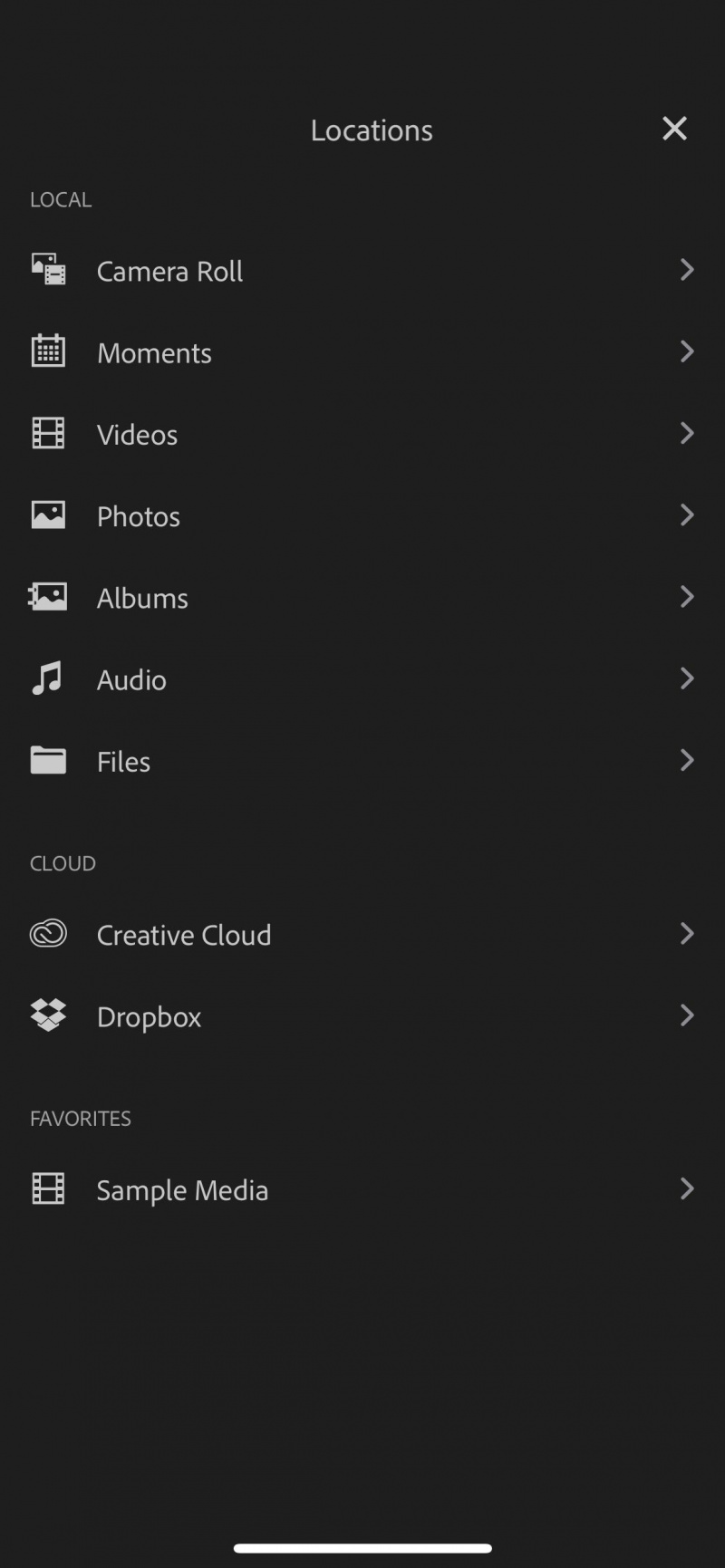
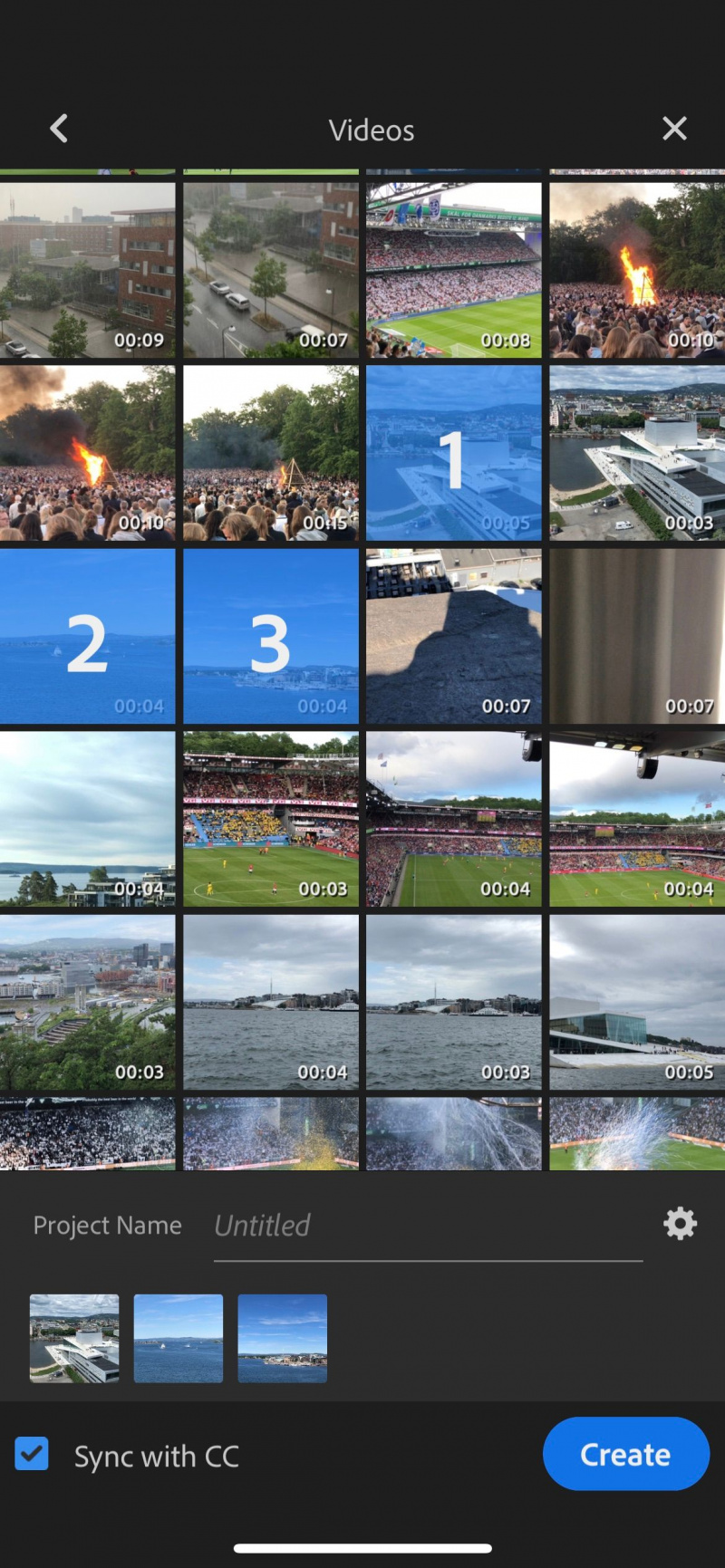
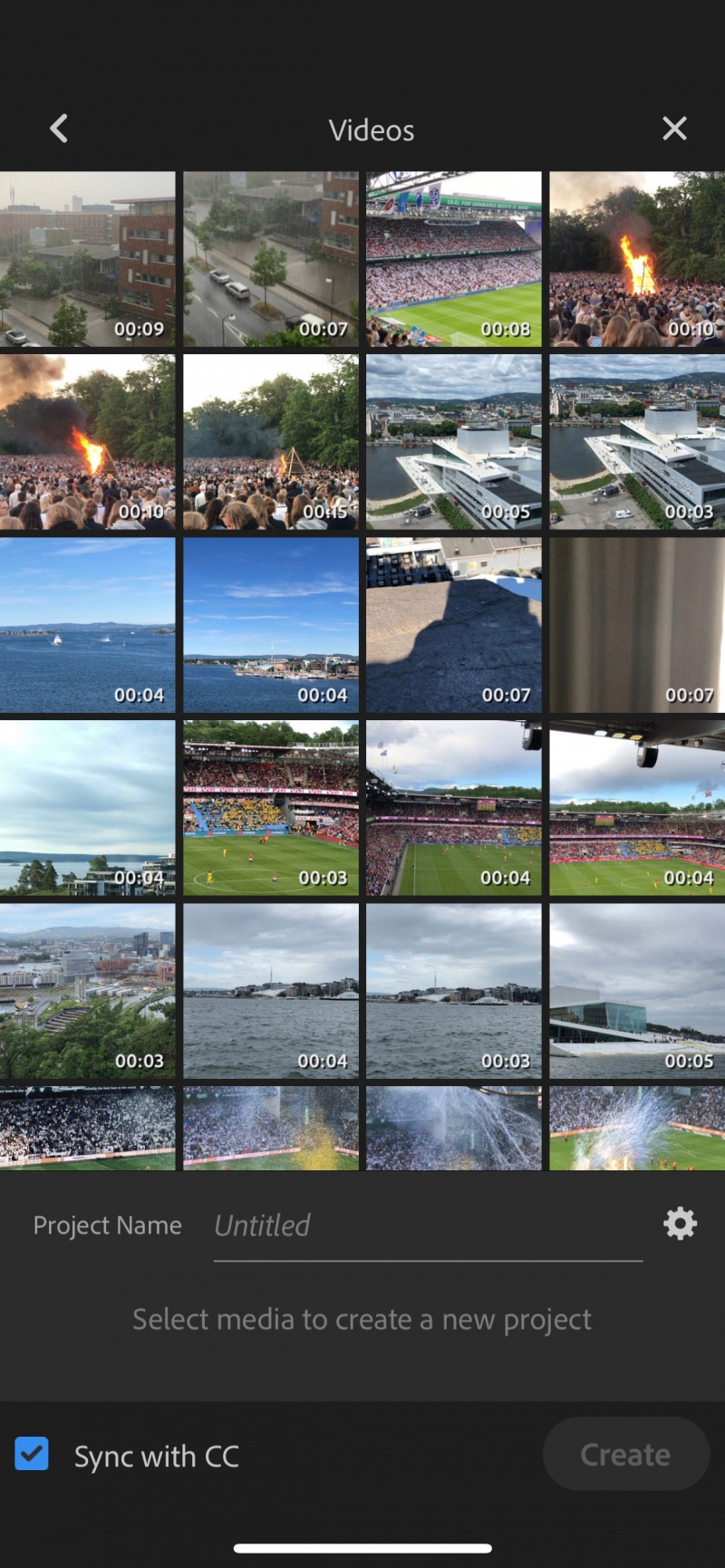
Adobe Premiere Rush کا استعمال کرتے وقت، ایک سے زیادہ کلپس کے ساتھ ویڈیو پروجیکٹ میں ترمیم کرنا سیدھا سیدھا ہے۔ آپ اپنے کلپس کو گھسیٹنے اور دوبارہ ترتیب دینے سے پہلے اپنے سمارٹ فون کے کیمرہ رول سے براہ راست مواد درآمد کر سکتے ہیں۔
آپ اپنی ویڈیو کا سائز تبدیل کرنے کے لیے پریمیئر رش کا بھی استعمال کر سکتے ہیں جہاں آپ اسے بعد میں شیئر کریں گے۔ اگرچہ بہت سے لوگ اسے پورٹریٹ فوٹیج کے لیے استعمال کرتے ہیں، لیکن لینڈ اسکیپ پر مبنی ویڈیوز میں ترمیم کرنا بھی آسان ہے۔
پریمیئر رش میں اپنے ویڈیو کلپس درآمد کرنے کے لیے، پر جائیں۔ + بٹن اور منتخب کریں۔ ویڈیوز . نیلے رنگ کو مارنے سے پہلے وہ کلپس منتخب کریں جنہیں آپ اپنے پروجیکٹ میں شامل کرنا چاہتے ہیں۔ بنانا بٹن
2. اپنے ویڈیوز میں پیش سیٹ شامل کریں۔
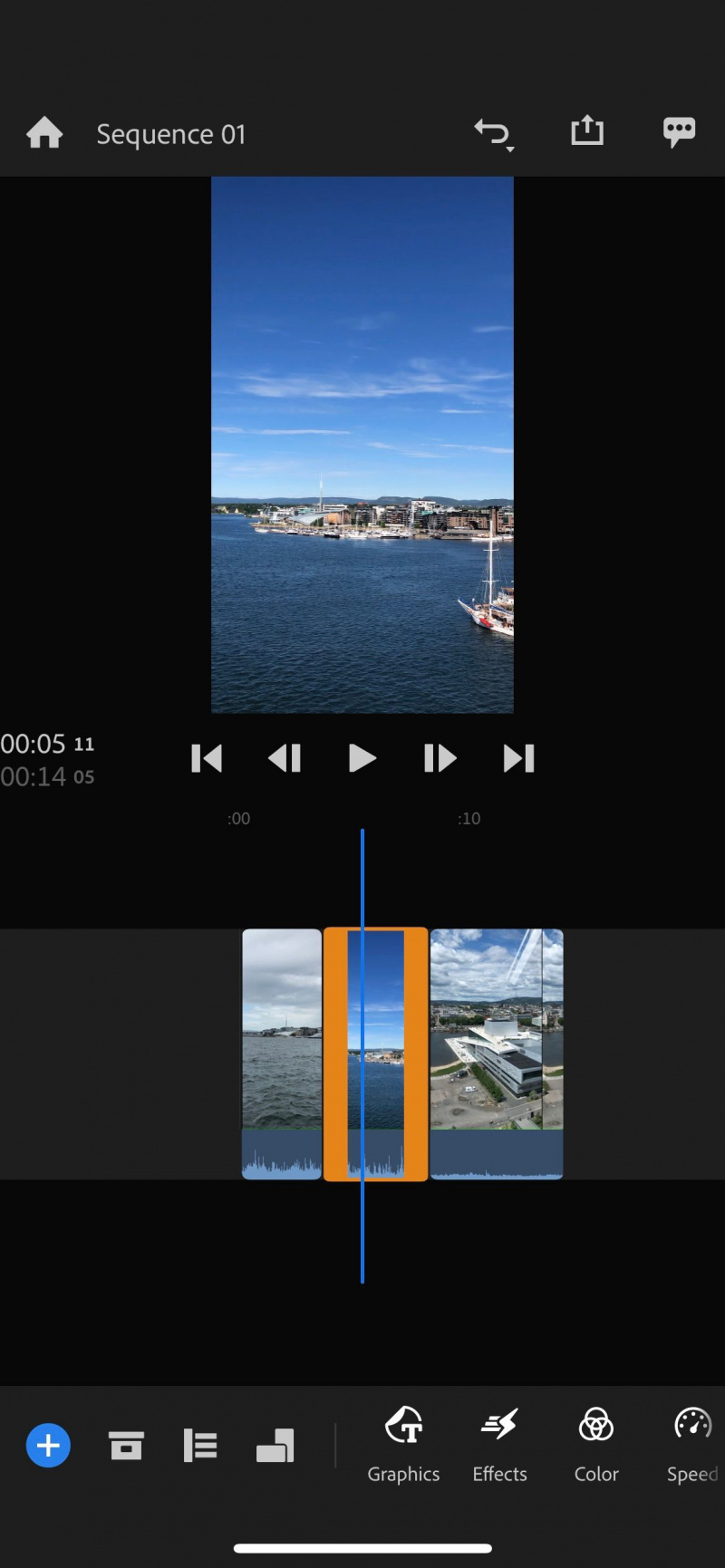
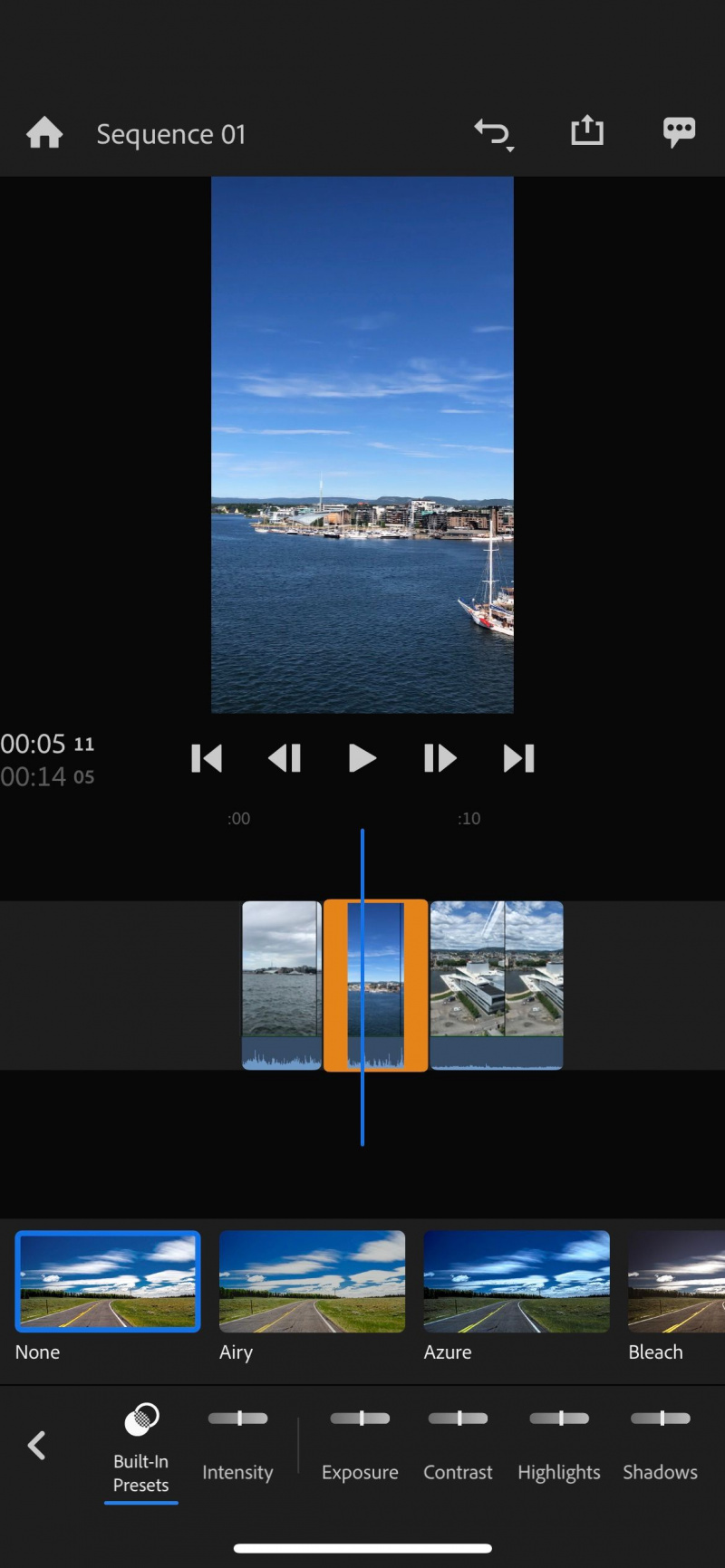
اپنے ویڈیو کلپس کو ایک ساتھ ترتیب دینا کہانی کا صرف ایک حصہ ہے۔ اگر آپ اپنے پروجیکٹ کو دوسروں کے ساتھ آن لائن شیئر کر رہے ہیں، تو آپ شاید اس بات کو یقینی بنانا چاہیں گے کہ اس میں آپ کی دستخطی شکل ہے۔ خوش قسمتی سے، Premiere Rush آپ کے ویڈیوز کو فوری طور پر پیش سیٹیں شامل کر کے ترمیم کرنا آسان بناتا ہے۔
آپ کو پریمیئر رش پر کئی پیش سیٹیں ملیں گی، بشمول اپنے ویڈیوز کو مزید سنیما بنائیں . آپ پری سیٹس بھی استعمال کر سکتے ہیں جو کنٹراسٹ کو بڑھاتے ہیں، سائے شامل کرتے ہیں اور بہت کچھ۔
Premiere Rush میں ویڈیو کلپ میں پیش سیٹ شامل کرنے کے لیے، وہ فوٹیج منتخب کریں جس میں آپ ترمیم کرنا چاہتے ہیں۔ کے پاس جاؤ رنگ > بلٹ ان پری سیٹ اور اس وقت تک اسکرول کریں جب تک کہ آپ کو مثالی آپشن نہ مل جائے۔
3. آڈیو ایڈیٹنگ
آپ کے ویڈیوز میں آڈیو آواز کو بہتر بنانا آپ کے مجموعی منصوبے کا ایک اہم حصہ ہے۔ اور اگر آپ اس سلسلے میں بہتری لانا چاہتے ہیں تو پریمیئر رش ایک مددگار نقطہ آغاز ہے۔ آپ ہر کلپ کے لیے والیوم کو تبدیل کر سکتے ہیں اور آڈیو کے کئی دوسرے پہلوؤں کو تبدیل کر سکتے ہیں۔
پریمیئر رش کے ساتھ، آپ اپنی ویڈیو کے مخصوص حصوں کو خاموش کر سکتے ہیں۔ مزید یہ کہ، آپ انتخاب کر سکتے ہیں کہ آیا آپ چاہتے ہیں کہ ہر کلپ میں آڈیو ہو یا موسیقی۔
اپنے پریمیئر رش پروجیکٹ پر آڈیو میں ترمیم کرنے کے لیے، وہ کلپ منتخب کریں جس میں آپ ترمیم کرنا چاہتے ہیں۔ نیچے، اس وقت تک اسکرول کریں جب تک کہ آپ کو نظر نہ آئے آڈیو اختیار آپ کو وہ اوزار ملیں گے جن کی آپ کو ضرورت ہے۔
4. موسیقی اور صوتی اثرات شامل کریں۔
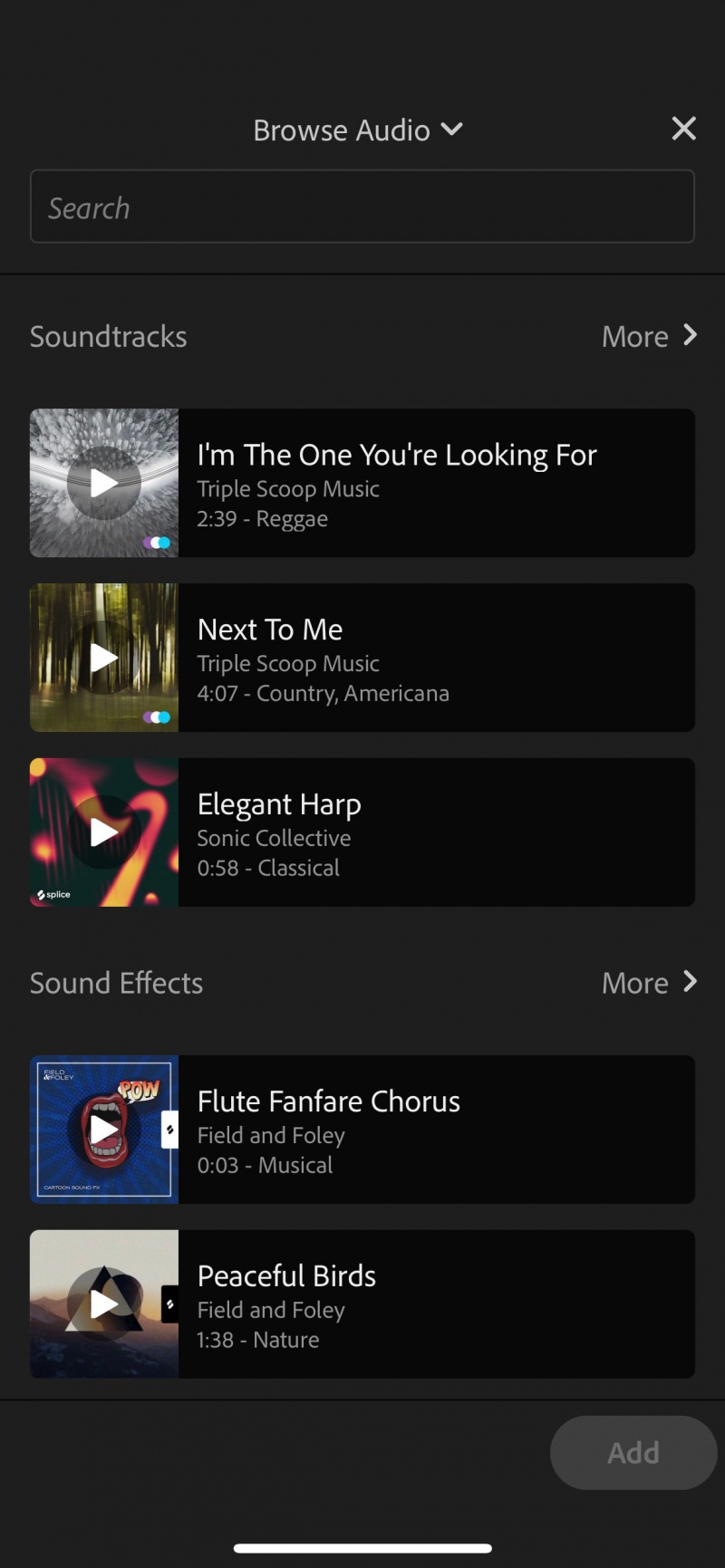
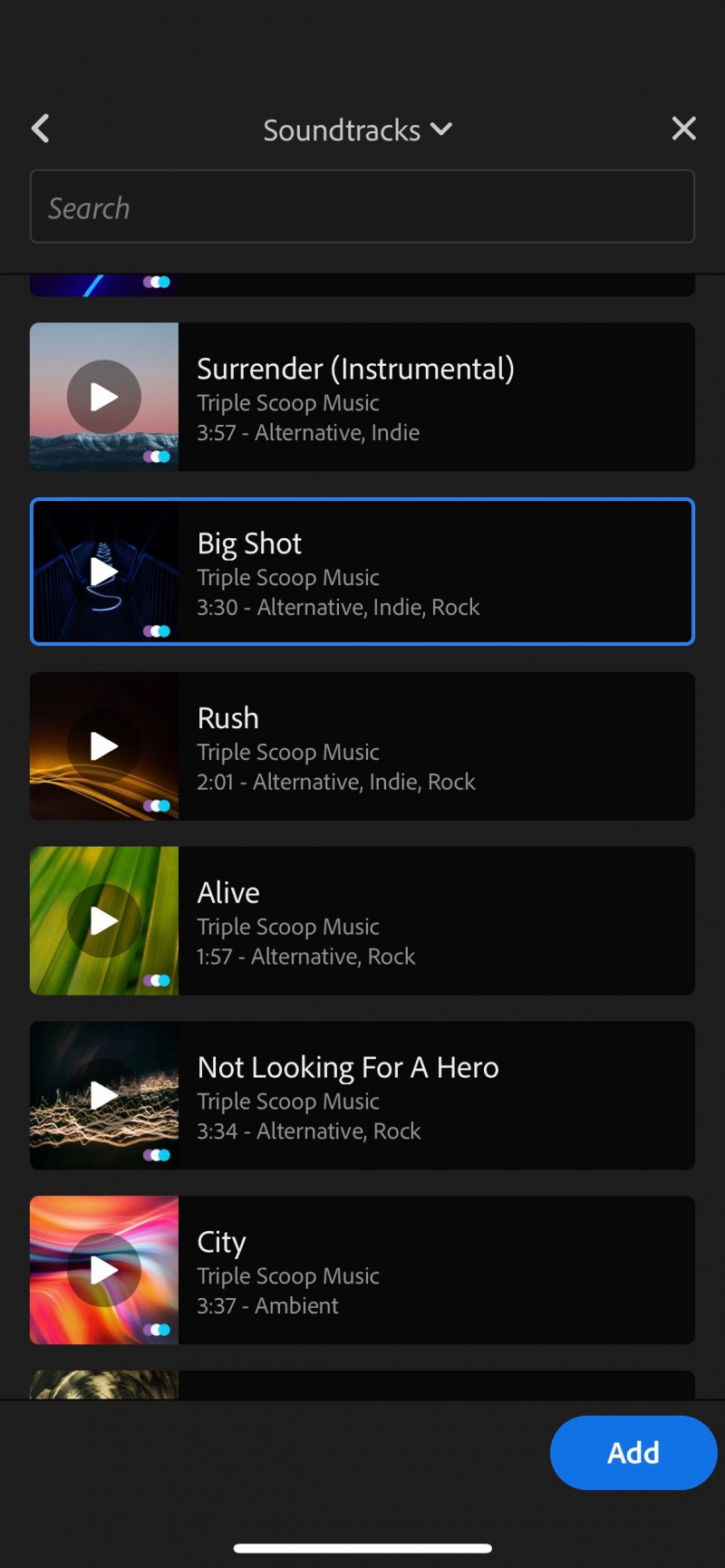
ویڈیو اور صوتی اثرات شامل کرنے سے ڈرامائی طور پر تبدیل ہو سکتا ہے کہ دوسرے آپ کے ویڈیو پروجیکٹ کو کیسے سمجھتے ہیں۔ آپ جذبات کو ابھار سکتے ہیں اور ناظرین کو مشغول رکھ سکتے ہیں۔ اور جب آپ پریمیئر رش کا استعمال کرتے ہیں، تو آپ کو اس سلسلے میں اختیارات کا انتخاب مل جاتا ہے۔
ٹوٹی ہوئی USB بندرگاہوں کو ٹھیک کرنے کا طریقہ
Premiere Rush ایپ میں، آپ Adobe لائبریری سے ٹیونز شامل کر سکتے ہیں۔ آپ کو مختلف انواع ملیں گی، جیسے ملکی موسیقی اور متبادل۔ اس کے اوپری حصے میں، آپ متعدد صوتی اثرات میں سے انتخاب کر سکتے ہیں—جیسے شہد کی مکھیوں کی گونج اور بلیوں کی آواز۔
Premiere Rush استعمال کرتے وقت، آپ متعدد لوپس بھی چن سکتے ہیں۔
مندرجہ بالا تمام اثرات کو تلاش کرنے کے لیے، پر جائیں۔ آڈیو > براؤز کریں۔ . اگلی ونڈو کے اوپری حصے میں ڈراپ ڈاؤن مینو سے، آپ ان کے درمیان انتخاب کر سکتے ہیں۔ ساؤنڈ ٹریکس , صوتی اثرات ، اور لوپس . ایک بار جب آپ کو کچھ مل جائے تو آپ اپنے مواد میں شامل کرنا چاہتے ہیں، اسے منتخب کریں اور نیلے رنگ کو دبائیں۔ شامل کریں۔ بٹن
5. دستی طور پر اپنے فوٹیج کے رنگوں میں ترمیم کریں۔

پیش سیٹ تخلیقی منصوبوں کے لیے ایک مفید نقطہ آغاز ہیں۔ تاہم، آپ ہمیشہ اپنے کلپس کے لیے مثالی تلاش نہیں کریں گے۔ کچھ مثالوں میں، ہو سکتا ہے کہ آپ اپنی فوٹیج میں رنگوں کو دستی طور پر ایڈٹ کرنا چاہیں — اور پریمیئر رش کے ساتھ ایسا کرنا آسان ہے۔
Premiere Rush کے ساتھ اپنے مواد میں ترمیم کرتے وقت، آپ کو کئی اختیارات ملیں گے۔ آپ رنگت اور درجہ حرارت کو کمپن اور سنترپتی کے ساتھ ایڈجسٹ کر سکتے ہیں۔ اس کے اوپری حصے میں، آپ دھندلی فلم اور مزید شامل کر سکتے ہیں۔
اپنی ویڈیو میں رنگوں میں ترمیم کرنے کے لیے، پر جائیں۔ رنگ اسکرین کے نیچے۔ اگر آپ اپنے تمام کلپس میں اپنے اثرات شامل کرنا چاہتے ہیں، تو آخر تک سکرول کریں، وہاں، آپ کو مل جائے گا۔ سب پر اپلائی کریں۔ اختیار
Adobe Premiere Rush: چلتے پھرتے ویڈیوز میں ترمیم کرنے کے لیے بہترین
یہاں تک کہ اگر آپ صرف مختصر شکل کا ویڈیو مواد بنا رہے ہیں، تب بھی آپ چاہیں گے کہ یہ اچھا نظر آئے۔ اور جب کہ آپ کو اپنے موبائل ڈیوائس کے لیے بہت سے ویڈیو ایڈیٹنگ ٹولز ملیں گے، ایڈوب پریمیئر رش بہترین میں سے ایک ہے۔
Premiere Rush استعمال کرنے کے لیے مکمل طور پر مفت ہے، لیکن اس کا مطلب یہ نہیں ہے کہ آپ کو استعمال کرنے کے لیے کافی اچھی خصوصیات نہیں ملیں گی۔ ایپ آپ کو اپنے ویڈیو پروجیکٹس پر مکمل کنٹرول فراہم کرتی ہے۔ کلپس کو درآمد اور برآمد کرنے میں زیادہ وقت نہیں لگتا ہے۔
اب جب کہ آپ Premiere Rush کے بارے میں زیادہ جان چکے ہیں، کیوں نہ ایپ کو آزمائیں اور دیکھیں کہ آپ کیا بنا سکتے ہیں؟
